アフィリエイト広告のお知らせ
当サイトではアフィリエイト広告を使用しております。
皆さんはminecraftで遊んでいますか?
この記事ではWindowsでPaperMCサーバーを立てていきます。
前回のubuntuサーバーの記事はこちらからご覧ください。
PaperMCの解説
PaperMCとは“minecraftのプラグインサーバーを立てるためのプログラム”です。
プラグインサーバーだとPaperMC以外にSpigotMCなどもあります。しかし今回はPaperMCのご紹介です。
PaperMCの特徴
PaperMCの特徴はSpigotMCより軽量ということです。
実際にPaperMCを使ってみたらわかるのですが、
ほかのサーバーよりメモリーの使用率やCPU使用率がとても低いです。
個人的にはプラグインサーバーなどはプラグインを追加していきとてもとても重くなりがちなので、
何もプラグインを入れない状態で軽量なのでとてもお勧めです。
PaperMCの導入方法
PaperMCは比較的簡単に導入できます。
ここからは実際にWindowsに導入する方法についてお勧めします。
PaperMCのダウンロード
PaperMCはこちらから最新バージョンや安定バージョン、好きなバージョンを選択してダウンロードできます。
ダウンロードが完了したら、paper-“バージョン”.jarがダウンロードできます。
ここからは解説のためにserver.jarと呼びますね!
JAVAのインストール
JAVAは今回JAVA17を使用します

このサイトからダウンロードして、セットアップウィザードに従ってインストールしてください。
batファイルのとは
batファイルとは.batで拡張子が終わるプログラムを実行するファイルです。
なぜbatファイルを使用するのか説明していきます。
batファイルは先ほど説明したとおりプログラムの実行をダブルクリックで実行できます
batファイルがないといちいちcmd(コマンドプロンプト パワーシェル ターミナル)を起動して、
server.jarを起動しないといけません。
一応batファイルを使用しない方法も説明します。
batファイルの作成
batファイルを作成していきます。名前は何でもいいのですが、今回はserverで行きます
server.textを作成して、以下のコードを貼り付けてください
@echo off
java -Xms1G -Xmx3G -jar server.jar nogui
pauseそして保存してから最後の拡張子が.batになるようにしてください。
拡張子が見えない場合、エクスプローラーをこの手順で見えるようになります。
表示 => 表示 => ファイル名拡張子
batなしで起動の場合
Windowsのタスクバーの検索から
”cmd”と検索して開けたら以下のコマンドを貼り付けて起動してください。
java -Xms1G -Xmx3G -jar server.jar nogui起動しない場合
batファイルで起動しない場合は、.batを.txtに変更してからserver.jarとなっている部分を実際のJAVAファイル名に
変更してください。
cmdで起動しない場合はコードのserver.jarとなっている部分を、実際のJAVAファイル名に変更してください。
eula.txtの同意
起動し終わりeula.txtに同意しろ、と書いてあったら、一度サーバーを閉じ同じフォルダーないのeula.txtを
開いてください。
eula = false
となっているところを
eula = true
に変更し保存してください。
保存し終わったら、batもしくはcmdでもう一度起動し、起動することを確認してください。
ip確認
ipの確認をしてきます、もし一人で遊ぶ場合はこの章をパスしてください。
ipアドレスとはインターネット上の住所みたいなものです。
ここでは最も簡単な方法をお伝えします。
タスクバーの検索からcmdと入力してcmdを開き
ipconfigと入力して出てきた192.168.から始まる物がローカルip(家の中のip)です。
参加してみる
ここからはminecraftで参加してみてください。
マルチプレイからサーバーを追加、先ほどメモしたipアドレスか、サーバーと同じパソコンの場合
localhostと入力して参加してください。
最後に
お疲れさまでした。これでWindowsにサーバ-を立てることができました。
もしも分からないことがあればgoogleなどで調べることをお勧めします(自分で調べる力をつけるために)
それでは!!
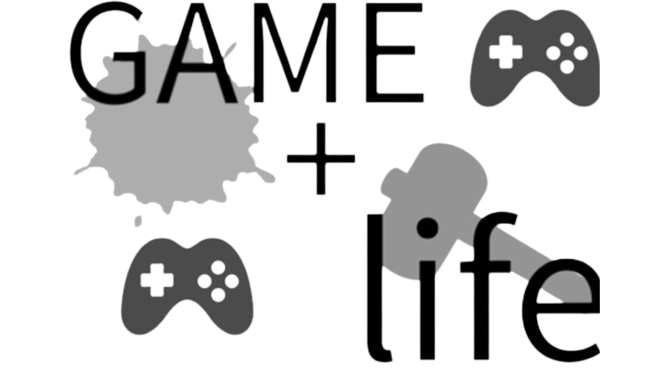



コメント